macOS Sonomassa ei ehkä ole samaa buzzia kuin iOS: llä, mutta tänä vuonna on paljon uusia ominaisuuksia, joita voit kokeilla Macillasi. Voit hankkia kauniita Apple TV -tyylisiä antenninäytönsäästäjiä, widgetejä työpöydällesi, tehokkaita parannuksia Safariin ja paljon muuta.
macOS Sonoma julkaistaan noin klo 10.00 Pacific tiistaina 26. syyskuuta. Tässä on 36 parasta ominaisuutta, joita voit etsiä päivityksen jälkeen.
Mitä uutta macOS Sonomassa
Katso esittely tämän videon tärkeimmistä ominaisuuksista:
Siirry osioon:
- Antenni näytönsäästäjät
- Widgetit työpöydällä
- Videotehosteet
- Safari
- Muut sovellukset
- Järjestelmän ominaisuudet
- Mukavuusominaisuudet
- AirPodit
1. Antenni näytönsäästäjät

Kuva: D. Griffin Jones / Macin kultti
Yksi Apple TV: n parhaista ominaisuuksista, mesmeric Ilmanäytönsäästäjät, tule nyt Maciin. Voit määrittää antenninäytönsäästäjät Järjestelmäasetukset > Näytönsäästäjä.
Saatat nähdä varoituksen siitä, että näyttösi menee lepotilaan ennen kuin näytönsäästäjä käynnistyy – napsauta Lukitusnäytön asetukset
ensimmäinen. Varmista "Sammuta näyttö"käy pidempään kuin"Käynnistä näytönsäästäjä.”
Kuvakaappaus: D. Griffin Jones / Macin kultti
Takaisin Näytönsäästäjä, voit valita tietyn kohtauksen, tai jos vierität alas, voit napsauttaa Sekoita kaikki. Se pyörii koko sarjan läpi ja lataa uusia aina silloin tällöin, jotta se pysyy tuoreena.
Jos tarkistat Näytä taustakuvana, kun avaat Macin lukituksen, näytönsäästäjä hidastuu varovasti ja pysähtyy uudeksi työpöydän taustaksi. Se pysähtyy siihen, mihin lopetat ja jatkaa samasta paikasta, kun Mac on taas käyttämättömänä.

Kuvakaappaus: D. Griffin Jones / Macin kultti
Macin widgetit on vedetty pois digitaalisesta roskalaatikosta, joka on Notification Center, ja ne voidaan nyt sijoittaa vapaasti työpöydällesi.
Napsauta työpöytää hiiren kakkospainikkeella ja valitse Muokkaa widgetejä… tuodaksesi widget-laatikon esiin. Aivan kuten iOS: ssä, voit selata kaikkia käytettävissä olevia sovelluksiasi, pyyhkäistä eri tyylejä ja kokoja ja siirtää sen mihin tahansa työpöydällesi napsauttamalla ja vetämällä. Kuvakkeet sekoittuvat pois tieltä.
Voit sijoittaa ne mihin tahansa, mutta kun saat kaksi vierekkäin, ne asettuvat tarkasti kohdalleen. Ne katoavat myös työpöydälle, kun Finder ei ole aktiivinen.
Joitakin näistä sovelluksista ei ole tehty macOS: lle – tämä johtuu siitä, että ne latautuvat iPhonesta ja lähettävät tietoja. Voit silti saada samat tiedot ja vuorovaikutteisen toiminnon Mac-tietokoneellesi.
3. Videotehosteet
Voit käyttää videopuheluihin uusia tehosteita. Nämä toimivat riippumatta siitä, käytätkö Macin sisäänrakennettua kameraa, Studio-näyttöä tai Continuity Cameraa käyttävää iPhonea.
Käytä valikkopalkin kamerakuvaketta päästäksesi näihin säätimiin.

Kuvakaappaus: D. Griffin Jones / Macin kultti
- Handsfree-reaktiot tapahtuu automaattisesti, kun eleet käsilläsi. Anna klassinen kaksoispeukalo ylös ilotulitusefektiksi tai sydänkädet sydänvaikutelmaan. Poista nämä käytöstä napsauttamalla Reaktiot-kohdan vieressä olevaa vihreää painiketta.
- Napsauta valikkorivin kamerakohdassa Reaktiot. Voit käyttää muitakin napauttamalla kuvakkeita – laserit, ilmapallot, konfetti, peukku ylös, peukku alas ja myrskyinen sade.
- Muotokuva hämärtää älykkäästi taustan takanasi. Teoriassa tämän pitäisi toimia paremmin kuin Google Meetiin, Skypeen ja Zoomiin sisäänrakennettu vastaava ominaisuus, koska se hyödyntää Applen piin prosessointitehoa.
- Jos sinulla on jatkuvuuskameralla yhdistetty Studio-näyttö tai iPhone, voit säädä Center Stagen asetuksia. Voit säätää, kuinka lähelle se zoomaa, tai päivittää sen manuaalisesti.
- Sinä pystyt peittää kasvosi näytön yläreunassa kun esität. Tämä voi auttaa osoittaessasi asioita diassa Keynotessa tai jakaessasi näyttöäsi. Voit säätää, ovatko kasvosi peitetty täysikokoisina vai kelluvatko ne pienessä kuplassa, jota voit liikkua.
4. Safari
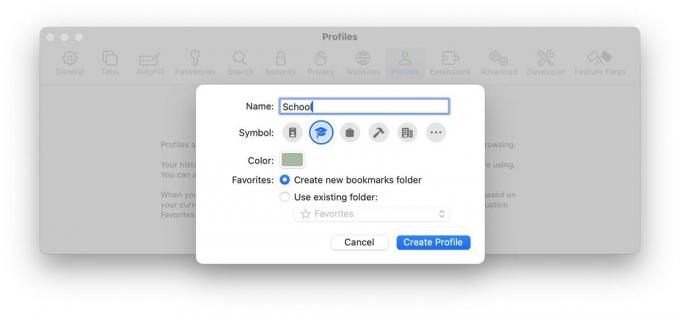
Kuvakaappaus: D. Griffin Jones / Macin kultti
- Nyt voit luoda erilaisia selausprofiileja. Välilehtiryhmät lajittelevat avoimet välilehdet eri laatikoihin, jotka synkronoidaan laitteidesi välillä, mutta ne kaikki käyttävät samaa tallennettujen salasanojen, kirjautuneiden tilien, historian ja kirjanmerkkien joukkoa. Mutta nyt voit määrittää erilliset profiilit, kuten Koulu tai Työ, jotka erottavat eri toiminnot toisistaan. Tällä tavalla voit esimerkiksi kirjautua eri Google-tileille toimintasi mukaan. Jokaisella profiililla voi olla omat välilehtiryhmänsä.
- Sinä pystyt muuta verkkosivusto sovellukseksi Dockissa välilehdille, joita pidät jatkuvasti auki, kuten Gmail tai Spotify. Näin usein käyttämäsi verkkosovellukset eivät sotke Internetin selaamiseen käyttämiäsi välilehtiä. Siirry Safarista osoitteeseen Tiedosto > Lisää telakkaan…
- Yksityinen selaustila on nyt suojattu salasanallasi (tai Touch ID: llä).
- Voit valita useita välilehtiä kerralla pitämällä vaihtonäppäintä painettuna. Siirrä välilehtiryhmä välilehtiryhmään tai erilliseen ikkunaan.
- Voit kytkeä päälle faviconit suosikkibaarissa. Sivuston löytäminen voi olla helpompaa sen kuvakkeen kuin nimen perusteella.
5. Sovellukset

Kuvakaappaus: D. Griffin Jones / Macin kultti
- Sisään Kuvat, voit antaa nimiä sekä lemmikkeille että ihmisille. Testauksessani se näyttää toimivan koirien, kissojen ja pesukarhujen kanssa (hups, Ohiossani näkyy), mutta ei lintujen kanssa.
- Muunna luettelo muotoon Muistutukset ruokakauppalistalle. Napsauta hiiren kakkospainikkeella listan otsikkoa sivupalkissa, napsauta Näytä luettelotiedot ja aseta List Type -asetukseksi Ruokaostokset. Tämä lajittelee tuotteet automaattisesti yleisiin kauppaluokkiin, kuten tuotteet, liha, leipomo, pakastetuotteet, taloustavarat, lemmikkieläinten hoito jne.
- Sisään Etsi minun, voit jakaa AirTagin jonkun muun perheenjäsenesi kanssa ja säästää heidät lakkaamattomilta varoituksilta, että heitä voidaan jäljittää. Alla Etsi omat > kohteet, napsauta AirTagia, napsauta ⓘ ja napsauta Lisää henkilö kutsun lähettämiseen.
- Etsi sähköautojen latauspisteitä Kartat ja näet, mitkä latausliittimet siinä on, kuinka nopeasti ne latautuvat ja kuinka monta on saatavilla.
- Myös sisällä Kartat, voit ladata osan kartasta tarkastellaksesi offline-tilassa. Tämän tekeminen etukäteen voi olla kirjaimellinen hengenpelastaja, jos sinulla on epäselvä internetyhteys ja olet vieraalla alueella, esimerkiksi jos olet telttailemassa tai vaeltamassa.

Kuvakaappaus: D. Griffin Jones / Macin kultti
- Jos maksat Apple News+ (tai Apple One -paketin) saat päivittäisen ristisanatehtävän ja päivittäisen miniristisanatehtävän. Kun avaat ensimmäisen kerran Uutiset sovelluksessa, näet ponnahdusikkunan, joka esittelee ominaisuuden – muuten löydät sen Seurataan > Palapelit. Kaikista asioista tämä on se, mistä vaimoni on eniten innoissaan.
- Sisään Huomautuksia, lainauslauseille ja koodiriveille on uusia muotoiluvaihtoehtoja.
- iPhonellasi luomasi tarrat synkronoidaan nyt Maciin. Pudota ne iMessage-ryhmäkeskusteluun, sähköpostiin, muistiinpanoon jne. Löydät kaikki tarrasi sovellusvalikosta.
- Estä alastonkuvat iMessagessa. Jos olet koskaan ollut "cyberflashed" -eli jos olet koskaan saanut ei-toivottuja alastonkuvia - älä murehdi enää Sonomassa. Tämä ominaisuus asettaa epäillyt alastonkuvat ja -videot sumean harmaan taustan taakse.
- Sisään Sää, voit katsoa, mikä lämpötila ja olosuhteet olivat eilen. Napauta mitä tahansa numeroa nähdäksesi tulevan viikon aikajanalla; pyyhkäise oikealle nähdäksesi eilisen tiedot.
- Myös sisällä Sää, siellä on uusi osio, joka näyttää nykyisen kuun vaiheen ja tulevat vaiheet kalenterissa.
6. Järjestelmän ominaisuudet

Kuvakaappaus: D. Griffin Jones / Macin kultti
- Sisään Järjestelmäasetukset > Salasanat, voit luoda kansion salasanoja (ja salasanat), jotka jaetaan jonkun muun kanssa, jotka päivittävät ja synkronoivat kaikkien laitteiden välillä. Tämä sopii erinomaisesti perheen salasanojen jakamiseen suoratoistopalveluissa, pankkitileissä, sähköposteissa jne.
- Näppäimistössä on älykkäämpi automaattinen korjaus, joka oppii kirjoitustottumuksesi ajan myötä käyttämällä tehokkaampia koneoppimismalleja. Näet ennakoivaa tekstiä kirjoittaessasi – paina välilyöntiä täydentääksesi tekstiä automaattisesti.
- Pelitila syttyy automaattisesti, kun asetat pelin koko näytön tilaan. Applen mukaan Macisi antaa pelille enemmän järjestelmäresursseja ja grafiikkatehoa, jotta sinulla on "pehmeämpi kuvanopeus ja nopeammat vasteajat langattomille peliohjaimille ja AirPodeille". En huomannut mitään eroa, mutta minulla on myös uusin M2 Pro. Saatat huomata parannuksia, jos sinulla on halvempi M1 Mac tai näyttö, jossa on korkeampi virkistystaajuus.
- Aivan kuten iPhonessa, Live Speech voit kirjoittaa puhuaksesi. Mitä tahansa kirjoitat, se toistetaan kaiuttimesta, tai jos olet puhelussa, se toistetaan puhelimessa. Kytke se päälle Järjestelmäasetukset > Esteettömyys ja aktivoi se valikkorivin kuvakkeella.
- Myös sisällä Järjestelmäasetukset, voit luoda a Henkilökohtainen ääni käyttääksesi Live Speechiä luonnollisen puheäänesi jäljitelmällä. Lue vain ääneen näytöllä näkyvät kehotteet ja Macisi luo digitaalisen faksin äänestäsi – tai voit käyttää uudelleen iPhonessa tekemääsi, jos otat sen käyttöön. Jaa laitteille.
7. Mukavuusominaisuudet

Kuva: Apple/Rajesh
- Paras Applen koskaan tekemä ominaisuus – tekstiviestinä vastaanotettujen turvakoodien automaattinen täyttö – toimii nyt myös sähköpostin kanssa. Kun käytät tätä ominaisuutta ensimmäisen kerran, sinulta kysytään, haluatko poistaa sähköpostit jälkeenpäin (minä teen).
- Kokeile sanoa vain "Siri" "Hei Siri" sijaan.
- Toisaalta saatat huomata, että aktivoit Sirin vahingossa koko ajan. Näin voit lopettaa Sirin automaattisen aktivoitumisen kaikilla laitteillasi.
- Avaa sisällä oleva PDF-lomake Huomautuksia, Mail, ja Esikatselu ja tyhjät tekstikentät korostetaan, jotta voit kirjoittaa tietosi. Myöhemmin tänä vuonna voit jopa täyttää ne automaattisesti, aivan kuten Safarissa.
- Sisään Kuvat, voit etsiä reseptin kuvan sisältä… oletettavasti. (Valitettavasti minulle se ei "vain toimi".). Pyöritä joka tapauksessa: Napauta ⓘ -painiketta, kun katsot valokuvakirjastossasi olevaa kuvaa nähdäksesi vastaavat reseptit.
8. AirPodit
Sonomaan päivityksen jälkeen päivitä AirPod-laitteiden laiteohjelmisto saadaksesi nämä upeat uudet ominaisuudet:
- Mukautuva ääni yhdistää älykkäästi läpinäkyvyystilan aktiiviseen kohinanvaimennuksen kanssa. Jos kävelet kaupungin halki esimerkiksi ihmisten puheen, rakennustyön ja yleinen tiemelu vaimennetaan, mutta sireenit tai välitön liikenne suojatien kohdalla putotetaan kautta. Tällä tavalla et ole täysin tietämätön ympäröivästä maailmasta. Tämä ominaisuus on vain AirPods Pro 2:ssa.
- Kun olet puhelussa, voit napsauttaa vartta (tai digitaalista kruunua AirPods Maxissa) mykistää tai poistaa mykistyksen.
- Automaattinen vaihto lupaa yhdistää AirPodit älykkäästi mihin tahansa käyttämääsi laitteeseen – iPhoneen, Maciin, iPadiin, Apple TV: hen tai Apple Watchiin. Se ei ole täysin uusi ominaisuus, mutta kaikkien laitteidesi päivittäminen iOS/iPadOS/tvOS 17:een, watchOS 10:een, macOS Sonomaan (ja uuteen AirPods-laiteohjelmistoon) tekee siitä luultavasti luotettavamman.
Mac ei aina saa Applelta rakkautta, mutta tämä on erityisen suuri vuosi macOS: lle. Sinua odottaa paljon, kun päivität.

